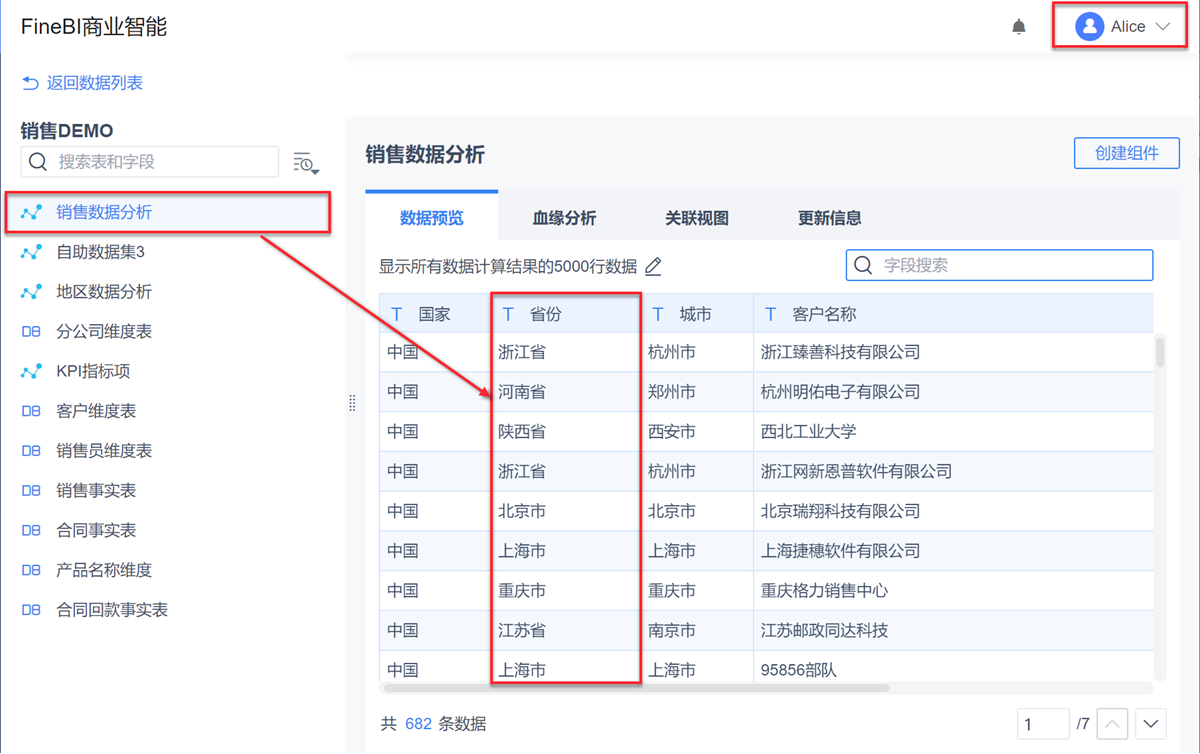1. 版本编辑
| FineBI版本 | JAR 包时间 |
| 5.1 | 2020-1-15 |
2. 描述编辑
已创建销售数据的基础表,且该基础表已根据不同区域划分了区域负责人的权限。而 Anna(数据处理用户)作为销售的负责人,创建了关于所有销售区域的自助数据集「销售数据分析」,她想要各个区域的负责人分别使用自身区域的数据来自行分析,就可以为该「销售数据分析」自助数据集勾选该继承权限的按钮,则该自助数据集被不同区域负责人查看时,均只显示本区域的数据。
FineBI 为「数据分析用户」提供了权限继承功能,数据分析用户创建的自助数据集默认继承权限,且只有创建者和超管有权限继承的配置权限。
自助数据集(数据分析用户)创建的数据准备下所有自助数据集表的页面中,均存在该权限继承按钮。
该功能主要用于提供用户创建自助数据集时,直接继承来自基础表的权限,而不需要再根据当前表字段重新配置权限。
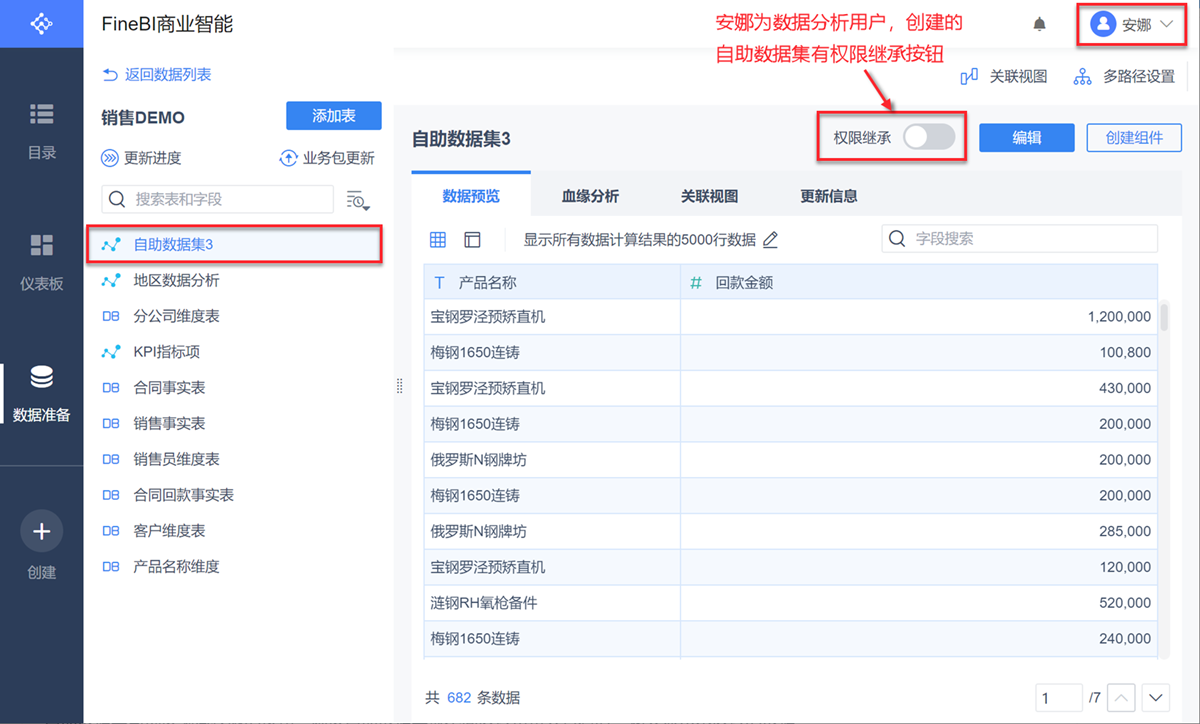
注:创建的自助数据集一般情况下没有关联,且不支持手动配置,同时,只有创建者和超管有权限继承的配置权限。
适用人群:业务员/数据分析师。
3. 示例编辑
3.1 设置基础表权限
1)在销售 DEMO 业务包中,基础表「客户维度表」根据不同区域的负责人划分了权限,比如上海地区销售负责人 Alice 的仅能看到上海地区的客户。如下图所示:
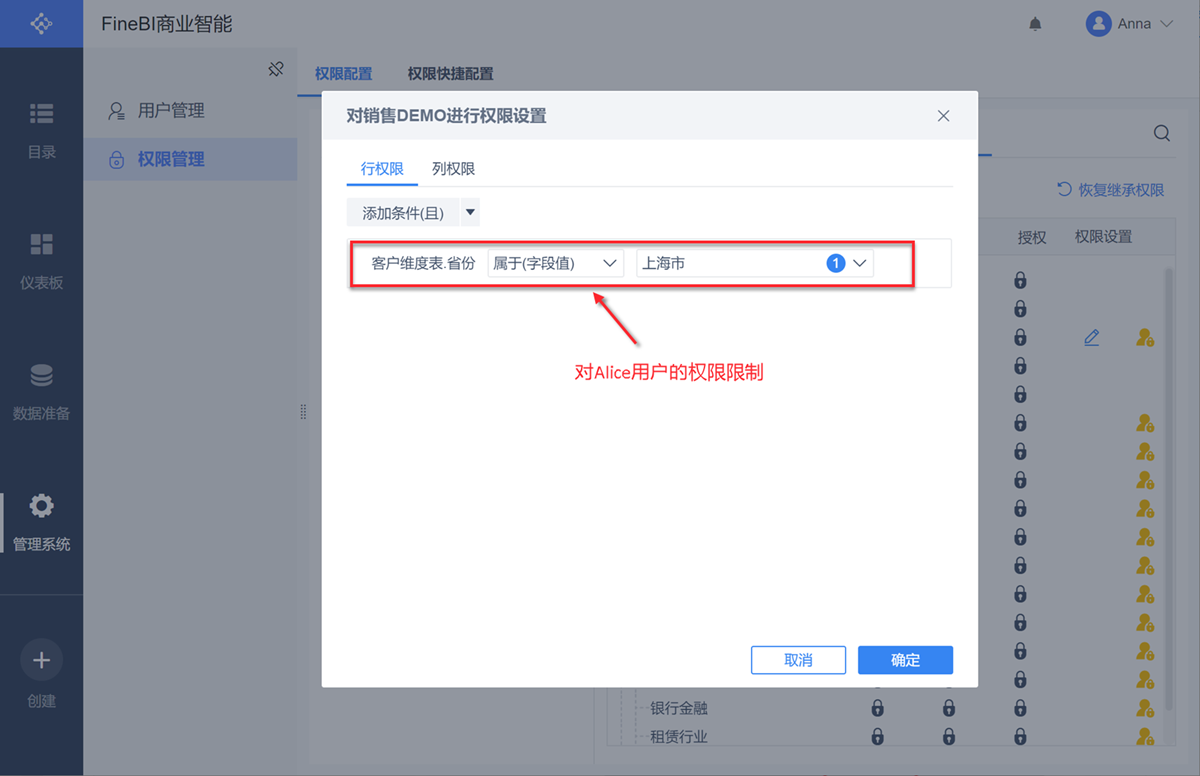
2)该“客户维度表”的关联表如下所示,分别与「合同事实表」、「销售事实表」关联。如下图所示:
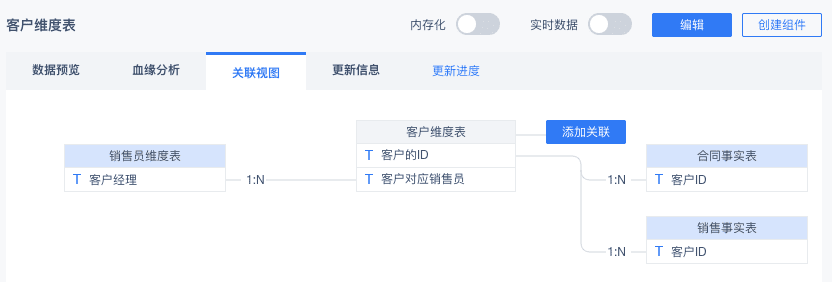
3.2 创建自助数据集
1)Anna 用户为销售负责人,她想要创建统一的自助数据集以供各区域的负责人分析。Anna 创建了「销售数据分析」表。如下图所示:
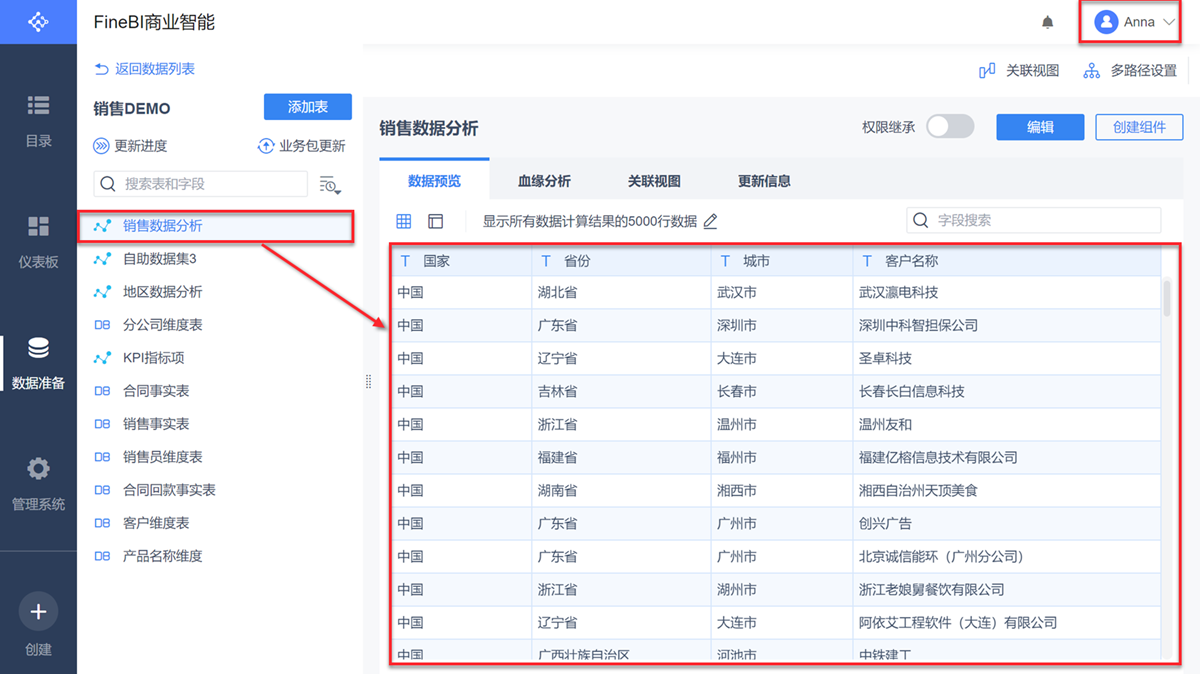
2)该表的来源表为多个基础表,包括「合同回款事实表」、「合同事实表」和「客户维度表」,如下所示:
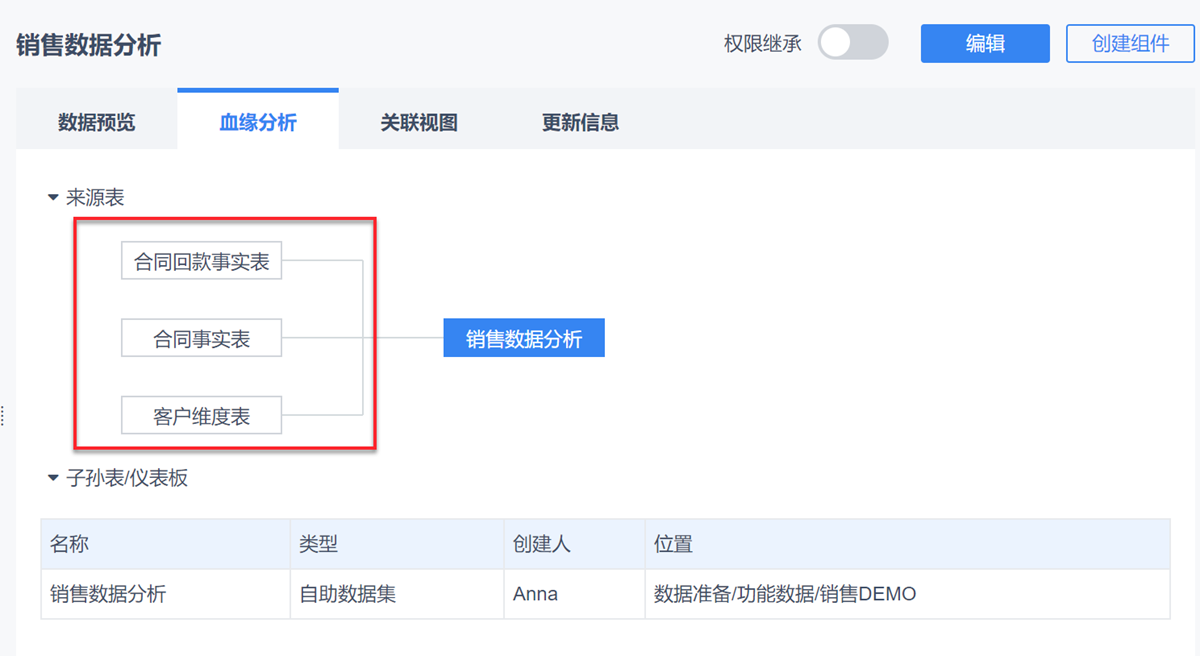
3.3 设置权限继承
此时,若想要该创建的「销售数据分析」表也根据之前「客户维度表」不同区域的负责人划分不同权限,就可以为该自助数据集勾选继承权限与关联,如下图所示:
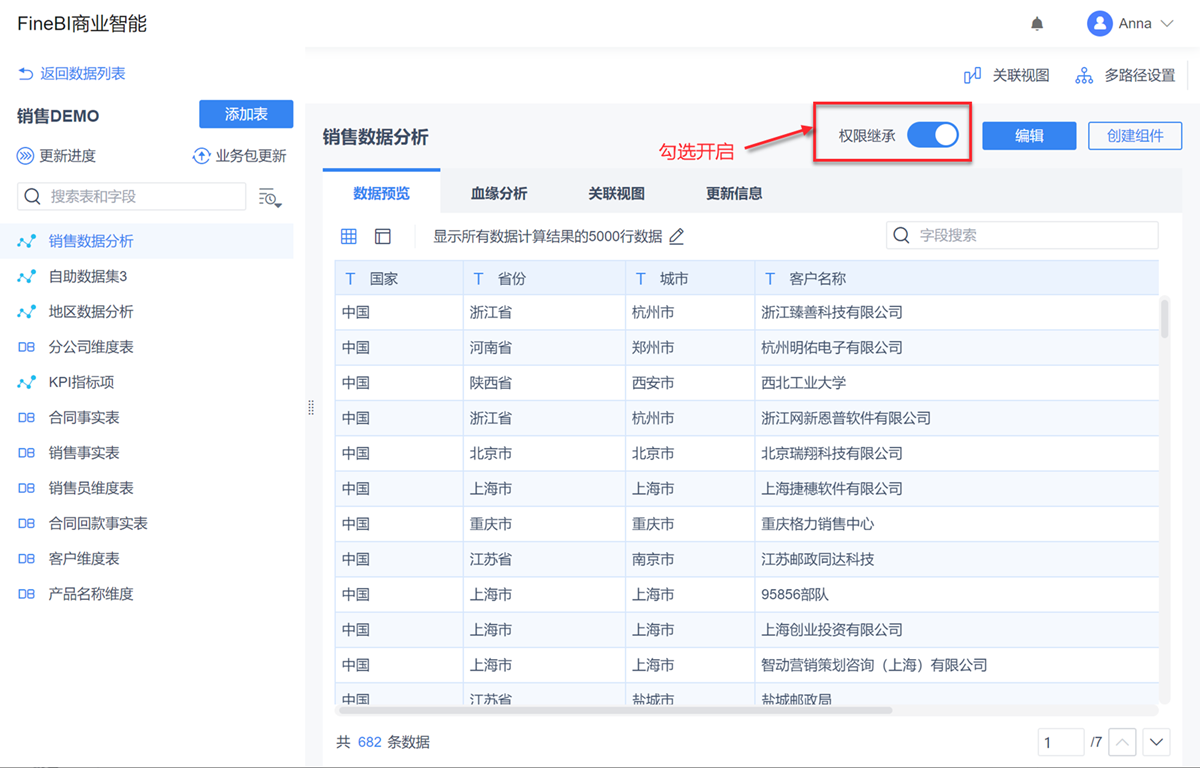
注:创建自助数据集时,权限继承即默认关闭,需手动开启。
3.4 权限继承效果
此时,Alice 用户登录账号,查看「销售数据分析」表时,仅能看到自身负责的上海市数据,如下图所示:
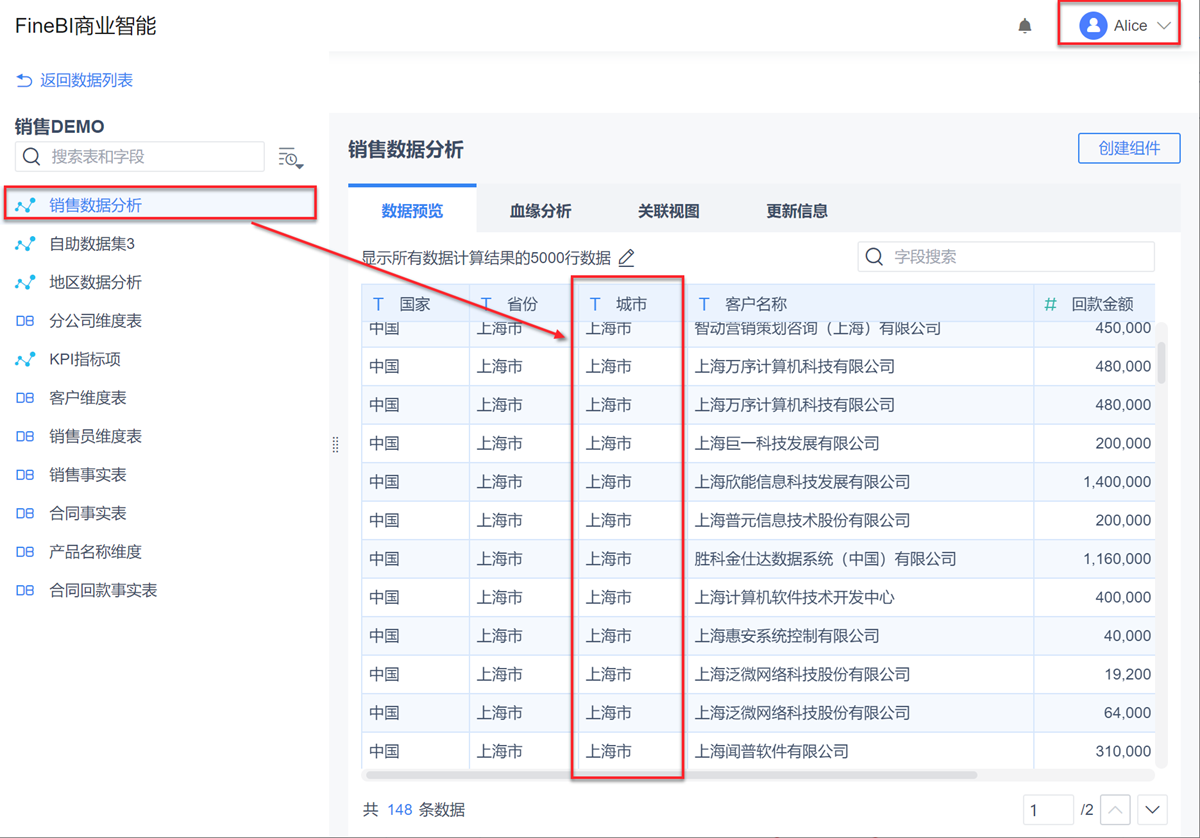
该「销售数据分析」自助数据集即实现了基础表权限的继承。但查看关联视图界面会发现并没有继承关联关系,如下图所示:
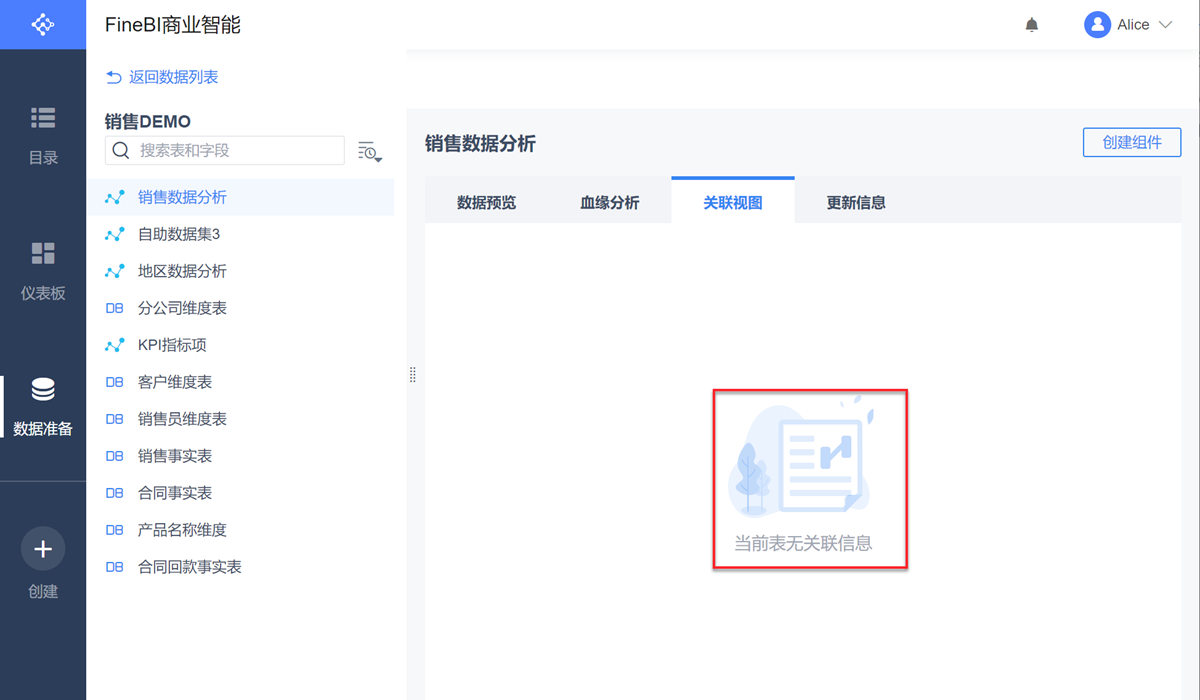
注:当表 A 和表 B ,且 A:B 对应关联关系为1:N时,对 A 表的字段设置行权限,创建自助数据集并选择 AB 两表的字段,开启权限继承并选择数据类型为抽取数据,这个时候会在 A 表的关联视图界面产生A和创建的自助数据集的关联。其余时候均不会产生关联。
4. 关闭场景编辑
应用场景:
若 Anna 作为数据分析用户,创建了「销售数据分析」的自助数据集,对各个省份的数据做了一个分析汇总,想要给各个区域的负责人看到全部数据,以便他们进行自身的对比分析。此种情况下,就可以将该“销售数据分析”的权限继承按钮关闭,如下图所示:
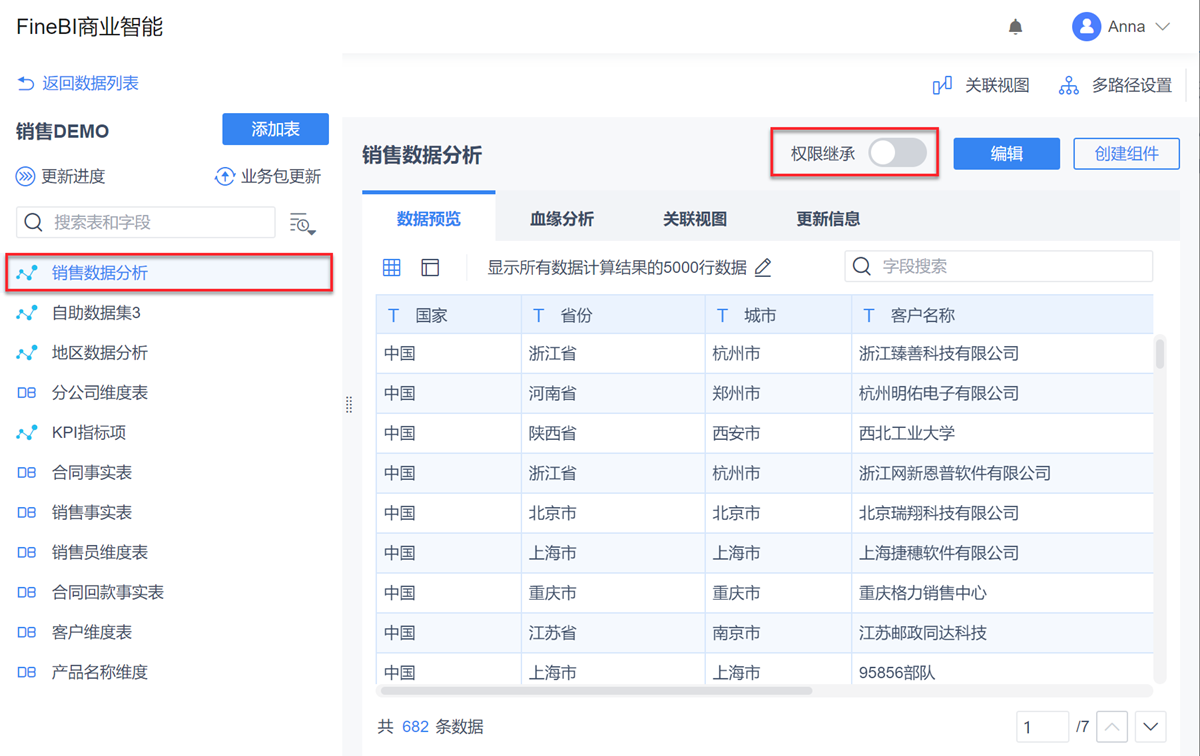
效果查看:
此时,上海区域负责人 Alice 登录账号,查看该「销售数据分析」,可以看到所有地区的数据,Alice 就可以利用其它地区数据与自身区域对比,并做相应的分析。